 |
| Tecla mayúsculas o shift |
Para editores de texto y algunos programas se puede usar la tecla mayúsculas y el botón derecho del ratón para seleccionar una parte de un texto. Por ejemplo pon primero el cursor al principio de cualquier texto que deseas seleccionar, dale un click con el ratón y después presiona la tecla Mayúsculas y sin soltar vete hasta el final del texto que quieres seleccionar y dale click con el botón derecho del ratón y el texto quedara seleccionado.
Rueda del ratón:
Rueda del ratón:
- Moviendo la rueda del ratón hacia adelante y atrás mientras se presiona la tecla Mayúsculas podemos movernos hacia adelante y atrás en las paginas visitadas en una ventana del navegador.
Seleccionar texto con doble y triple click:
- Cualquier palabra completa se puede seleccionar dando doble click con botón izquierdo del ratón. Y si quieres seleccionar un parrafo entero, dale click al texto tres veces seguidas
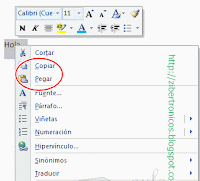
- Puedes aprovechar al maximo el click con el boton derecho del raton, por ejemplo si tienes seleccionado un objeto o texto le das click derecho y puedes copiarlo, despues te posicionas en otra parte de la pantalla y puedes pegarlo facilmente.
- Si das click con el boton derecho del raton y sin soltarlo mueves el objeto hasta donde quieres pegarlo te ahorras el paso de vover a dar click otra vez para pegarlo.
- Si esta usando un navegador y presionas la tecla Ctrl mientras das click en una liga esta se abrira en una nueva pestaña.
Ctrl y click con boton izquierdo del raton:
Si presionas la tecla CTRL y seleccionas con botón izquierdo del ratón, mientras no sueltes CTRL puedes seleccionar varias secciones de un texto que no estén continuas. También en Windows puedes seleccionar varios archivos que no estén juntos solo dando click en ellos con el ratón sin soltar la tecla CTRL.
Activar la característica Ajustar a:
 | |
| Propiedades ratón |
Esta
característica mueve automáticamente el puntero del ratón al botón activo en un
cuadro de dialogo. Por ejemplo si borras un archivo o cierras una ventana,
Windows puede preguntarte con una ventana si estás seguro de borrar el archivo
o cerrar la aplicación. Con la característica "Ajustar a “activada el
cursor se moverá automáticamente al botón Aceptar. De esta manera evitamos
movimientos innecesarios con el ratón y aumenta la productividad. Para activar
esto vamos al panel de control y seleccionamos la pestaña "Opciones del
puntero".
Otras
opciones disponibles aquí te pueden ser útiles como por ejemplo aumentar la
velocidad del movimiento del puntero.
Si le das
doble click al titulo de la ventana con el botón derecho puedes maximizar una
ventana o si esta maximizada puedes regresarla a su tamaño original.
Si das doble
click en la esquina superior izquierda de la ventana también se cierra.

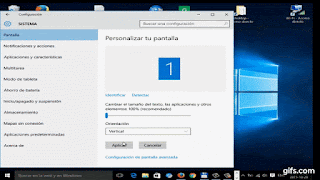
me sera de gran utilidad para acelerar mis diseños de páginas web, muchas gracias !
ResponderEliminarme da gusto que te sirviera de ayuda
ResponderEliminar